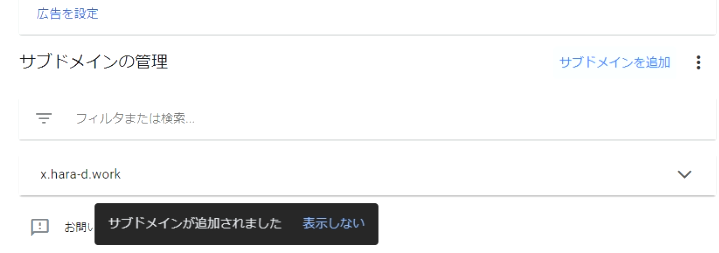本ブログを開設し、WordPressテーマ「SWELL」を購入してサイト作りの土台を作りました。
今度はいよいよ「Googleアドセンス」への申請を行います。
私は既に「Googleアドセンス」を使っていますが、今回サイト申請する事になりました。
なぜもう一度申請するのか?そして「SWELL」のテーマではどのように申請用コードを設置するのか?
この点を解説したいと思います。
Googleアドセンス審査
独自ドメインを取得する
「Googleアドセンス」の審査をするには、独自ドメインが必要になります。
2021年4月現在では、無料ブログによる申請はできません。
独自の取得とブログなどのサイトを設置するためのウェブサーバーが必要になります。
記事を書く
審査には記事が必要です。
以前は審査はそれほど厳しくありませんでしたが、最近は厳しくなったという声が聞かれます。
ではその基準はどうなのでしょうか?
これは様々な意見がありますが、目安は5記事以上で、1記事が1000文字以上とも2000文字以上とも言われています。
結局の所、Googleが公式に細かな審査基準を公開していなければ、時代によって基準も変わっているので、はっきりした事はGoogleしか分からないかと思います。
しかし、そもそも「Googleアドセンス」とは何か?を考えれば、どんな記事を書けばいいか、おのずと見えてきます。
「Googleアドセンス」の広告は、そもそも広告主がお金を支払って出している配信広告です。
つまり、広告主の気持ちになれば、なるべく有益なサイトにて広告を掲載したいと考えると思います。
そうなると、その審査サイトがいかに有益であるか、見やすいか、オリジナリティがあるか、という点が重要視されるはずです。
そんな所を意識しながら、ブログの構築・記事の作成を進めれば良いかと思います。
プライバシーポリシーやお問い合わせ先の設置
プライバシーポリシーや問い合わせ先の設置は合格率をあげるという意見があります。
プライバシーポリシー
これらは設置がなくても合格している例もあるそうですが、年々審査の基準は厳格になってきており、現在ではこれらの設置はGoogleでも必須とされています。
プライバシーポリシーを設置の上、「Cookieがユーザーの興味に応じた広告配信している事」「ユーザー自身でCookieを無効にできる事」を明記してあげる必要があります。
お問い合わせ先
サイト運営者への「お問い合わせ先」は、ブログコンテンツに問題がある場合などにも備えて、設置しておいた方が良いでしょう。
WordPress用のお問い合わせフォームプラグインや、Googleフォームを埋め込むなどで、お問い合わせ先の設置は可能です。
あるいはSNSを通じたアカウント先の掲載がある なお良いかと思います。
アドセンスに申請する[初めての場合]
準備ができたら「Googleアドセンス」にサイト申請を行います。
以下の申請サイトから審査するURLを入力します。
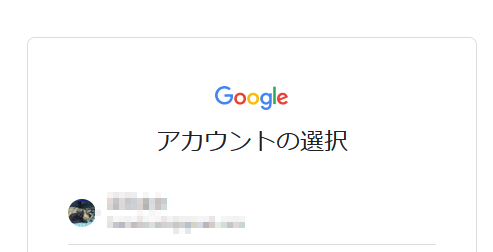
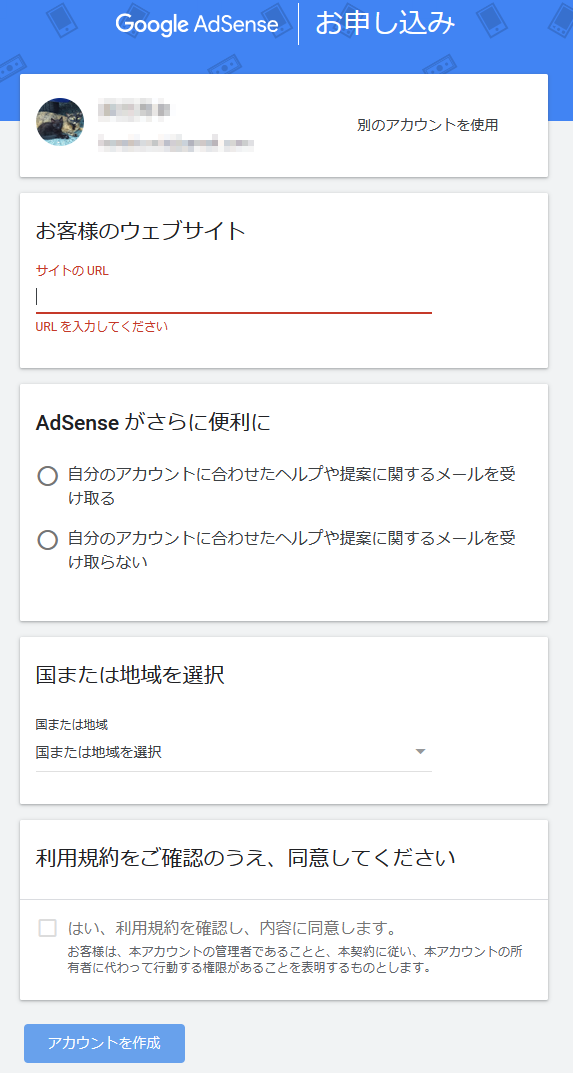
アドセンスに申請する[2回目以降、別ドメインを登録する場合]
なぜドメイン毎の審査が必要なのか?
「Googleアドセンス」は、2018年の10月29日よりドメイン毎の申請になりました。
別のドメインで広告配信をする場合、トップレベルドメイン毎の申請が必要になります。
サブドメインに関しては、申請は不要です。
- exsample.com
- exsample.jp
- sub.exsample.com
- sub1.exsample.jp
- sub2.exsample.jp
「トップレベル ドメイン」ので審査が通れば、サブドメインでの審査は不要です
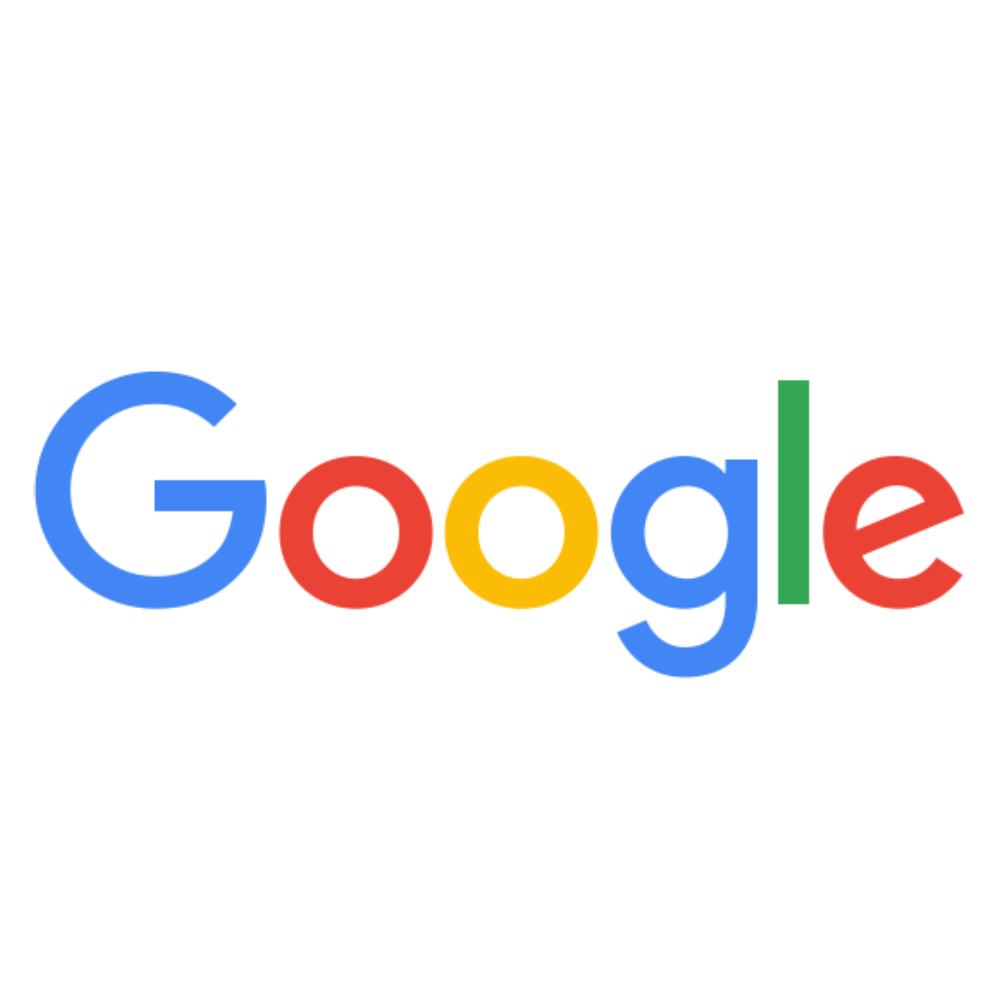
申請サイト(ドメイン)の追加を行う
既に「Googleアドセンス」を別のドメインで実施している場合、アドセンスの画面から左メニュー「サイト」を選択して、右側の「サイトを追加」を選択します。
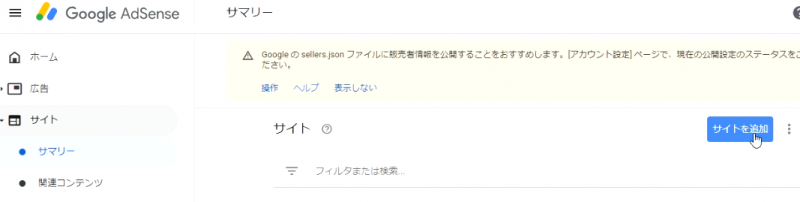
サイトを追加する際に、トップレベルドメイン以外を指定するとエラーになりますので、トップレベルドメインを選んで「保存して次へ」を選択します。
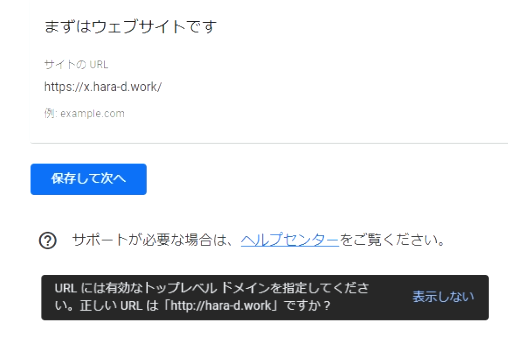
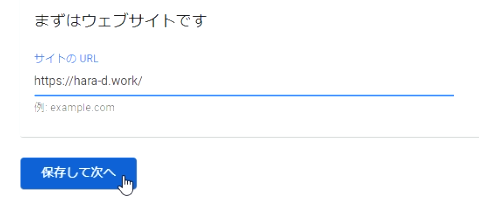
「AdSenseコード」が表示されますので、これをコピーします。
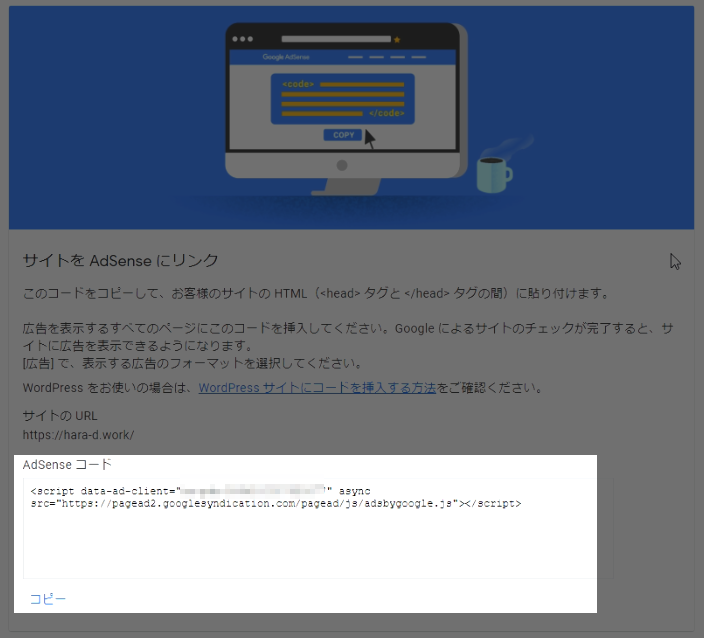
ブログに「AdSenseコード」を貼り付ける
<head>タグの間にコードを挿入
「AdSenseコード」はブログに貼り付けます。
貼り付ける箇所は『<head>タグと</head>タグの間』になります。
「SWELL」の場合、この位置にコードを差し込む事が管理画面から可能です。
WordPressの管理画面の左メニュー「外観」から「カスタマイズ」を選びます。
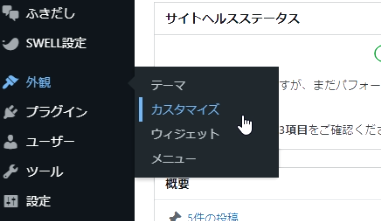
次に「高度な設定」を選びます。
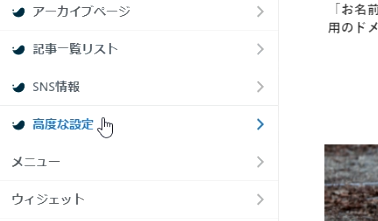
「headタグ終了直前に出力するコード直前」に「AdSenseコード」を挿入します。
挿入したら反映のため「公開」しましょう。
「SWELL」以外でも挿入する箇所は変わりません。
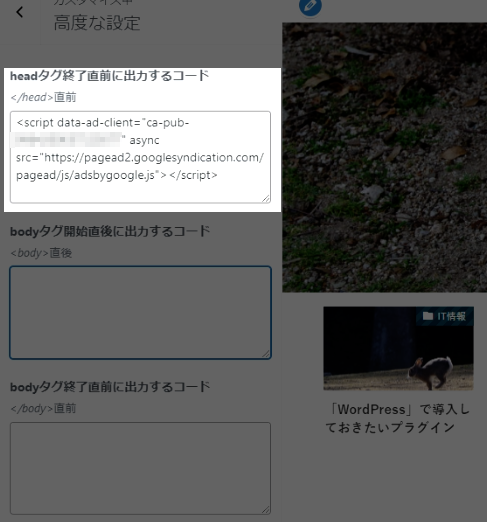

実際に挿入されたか確認する
「AdSenseコード」を挿入したら、実際にブラウザで確認してみます。
その前に、キャッシュ系プラグインを入れている場合や、「SWELL」でキャッシュを利用している場合は、キャッシュをクリアしてから確認したほうが良いでしょう。
「Googleクローム」の場合、ページにアクセスして右クリックして「ページのソースを表示」を選択します。
※他のブラウザでも基本、右クリックしてソースを確認します
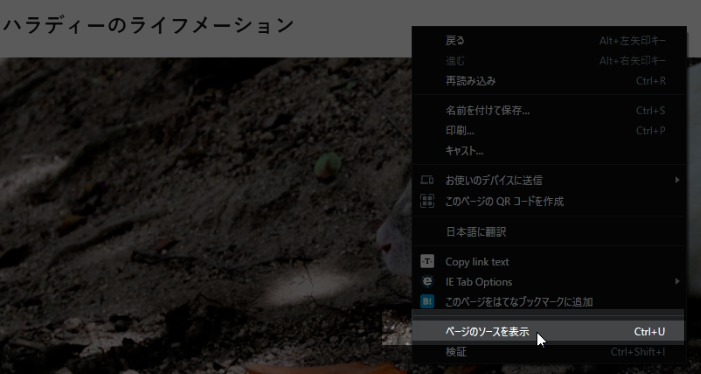
headタグの終わりに「AdSenseコード」が挿入されているのを確認できるかと思います。
審査したい全てのブログ(サイト)にコードを挿入しておきます。

審査をリクエストする
コードの挿入が終わったら、「審査をリクエスト」をクリックします。
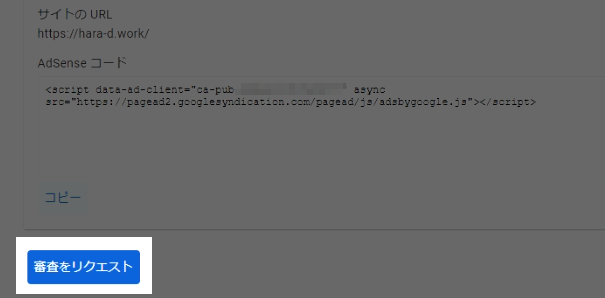
これでサイトの審査の申請は完了です。
審査まで数日から2週間ほどかかるようですが、実際には1日で終るケースもあれば1ヶ月以上かかるケースもあるようです。
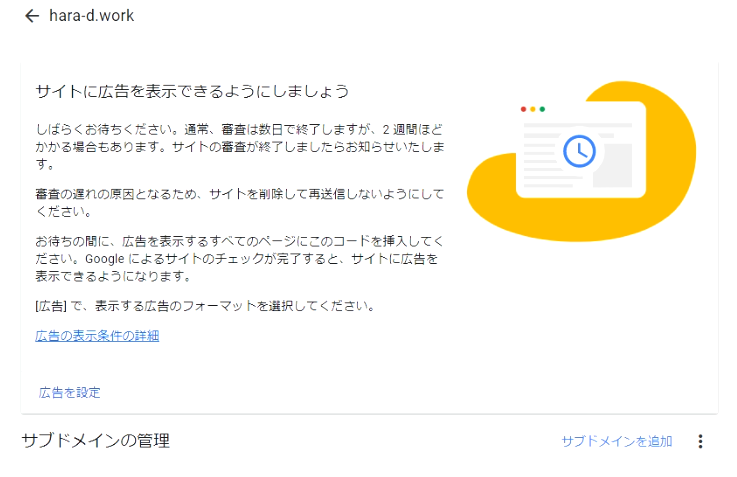
サブドメインでのサイトの申請をした場合は、「サブドメインを追加」からサブドメインも追加します。
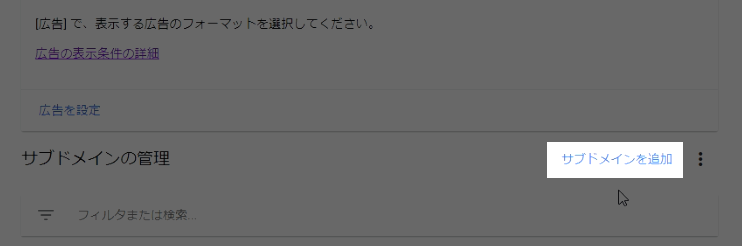
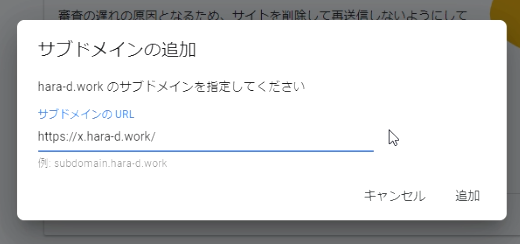
サブドメインが追加すると、サブドメインが画面上に表示されます。
後は審査を待つだけです。